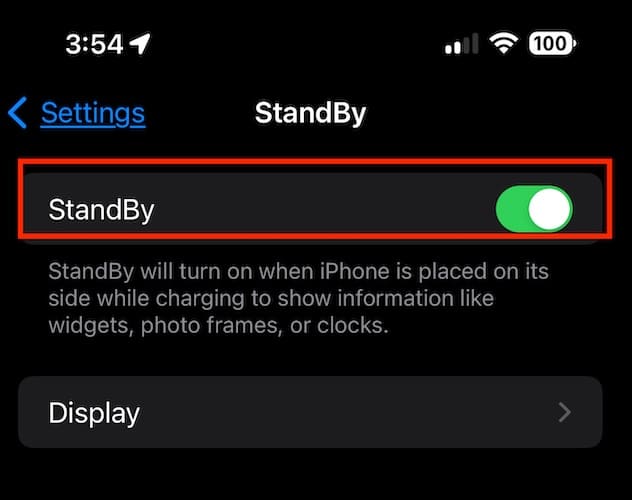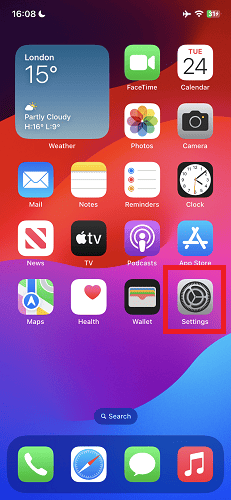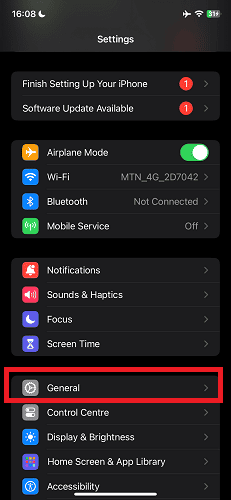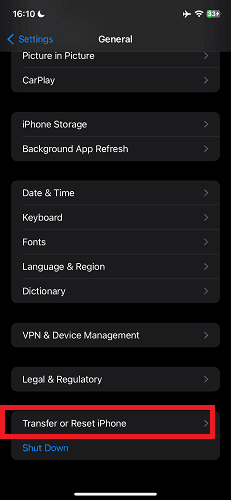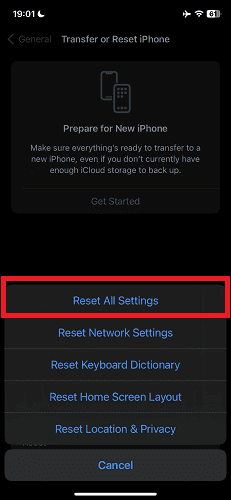Будильник не работает в iOS 17? Вот как это исправить
Ваш будильник не работает после обновления до iOS 17? Вы, конечно, не одиноки. Игнорирование этой ошибки сигнализации может привести к дорогостоящим неудачам. Вот как это исправить раз и навсегда.
Почему мои будильники не срабатывают в iOS 17?
Будильник вашего iPhone может не звонить по нескольким причинам, но наиболее распространенной является то, что включен «Режим ожидания». Многие пользователи обнаружили, что отключение режима ожидания в iOS 17 решает проблему.
Как исправить неработающий будильник в iOS 17?
1. Отключите режим ожидания.
Необходимое время: 1 минута
Чтобы вывести iPhone из режима ожидания, сделайте следующее:
- Перейти к Настройки приложение.
- Выбирать Поддерживать.
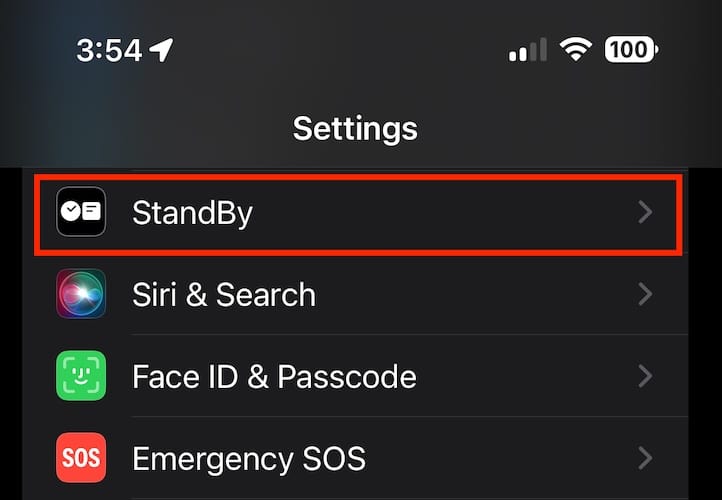
- Выключить Режим ожидания.

2. Удалите все сторонние приложения для сигнализации.
Если вы установили на свое устройство сторонние будильники, стоит рассмотреть возможность удаления этих приложений. Существует небольшая вероятность того, что этот шаг может решить вашу проблему.
Некоторые из этих приложений могут запрашивать необычные разрешения и потенциально могут нарушить работу будильника приложения «Часы», что сделает оба приложения неэффективными. Таким образом, рекомендуется удалить эти сторонние приложения.
3. Сбросить настройки iPhone
Сброс всех настроек на вашем iPhone может быть полезным шагом, если вы исчерпали другие методы устранения неполадок, а будильник по-прежнему работает неправильно. Этот процесс по существу возвращает различные настройки системы к их конфигурациям по умолчанию, что может решить основные проблемы, которые могут повлиять на функциональность сигнализации. Вот как это сделать:
- Открой Настройки приложение.

- Прокрутите вниз и выберите Общий.

- Выбирать Перенос или сброс настроек iPhone.

- Выбирать Сбросить все настройки.

- Введите ваш Код доступа и следуйте инструкциям на экране.
Помните, что этот процесс не приведет к удалению ваших личных данных, но вам может потребоваться потратить некоторое время на повторную настройку своих предпочтений. Возможно, вы захотите прочитать эту статью о том, что делать, если ваш будильник срабатывает в случайное время.
4. Обратитесь в службу поддержки Apple.
Если ваш будильник продолжает работать со сбоями даже после того, как вы испробовали все методы, описанные в этом руководстве, пришло время обратиться в службу поддержки Apple. Возможно, у вашего iPhone возникла аппаратная проблема, требующая профессиональной помощи. Вы можете связаться с Поддержка Apple через их веб-сайт или посетив ближайший к вам Apple Store.